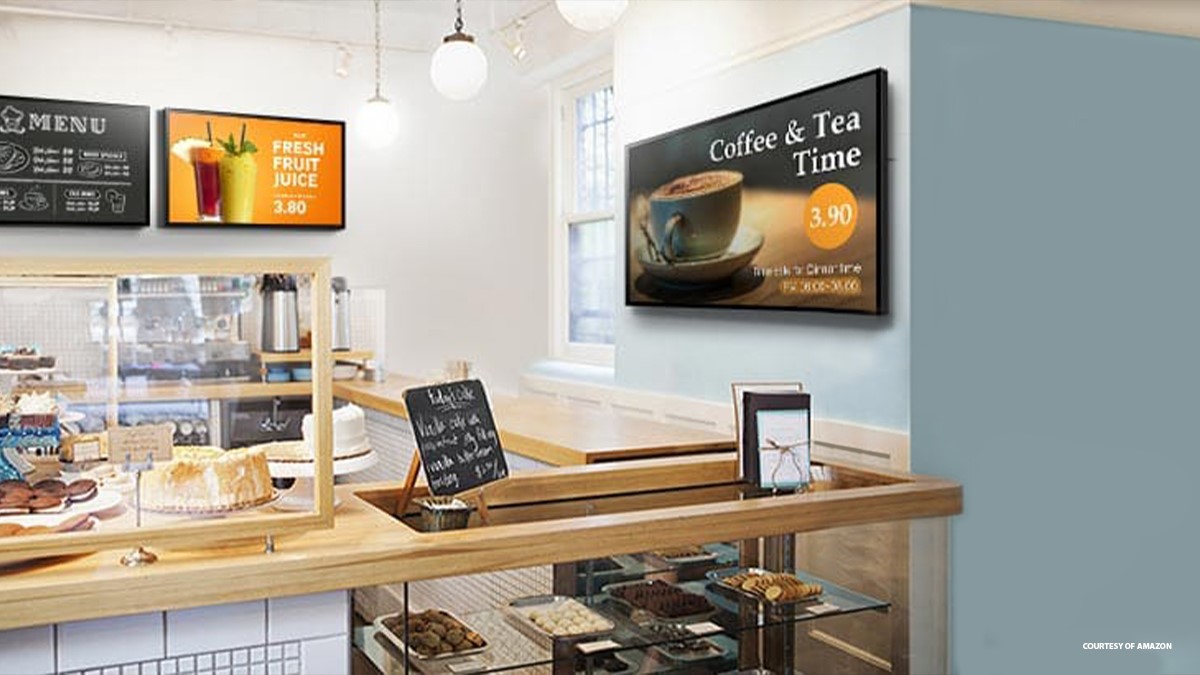Сделать фото- или видеоколлаж еще никогда не было так просто. Вам больше не нужно платить за профессиональное программное обеспечение и редактировать свои фотографии и видео на компьютере. Вам также не нужно искать пробные или бесплатные версии одного и того же типа программного обеспечения.
Содержание
Все находится всего в нескольких касаниях, поскольку теперь вы можете делать фотоколлажи и редактировать их на своем смартфоне.
В этой статье вы узнаете, как сделать коллаж, и получите советы, которые помогут поднять ваши навыки на новый уровень.
Как сделать фотоколлаж на смартфоне
Создание фотоколлажа не одинаково для каждого смартфона. Процесс зависит от операционной системы и отличается для смартфонов под управлением Android и iOS.
Однако приложение Google Photos доступно для обоих устройств, поэтому большинство шагов практически одинаковы с небольшими различиями. Мы начнем с этого приложения, а затем предложим вам другие варианты.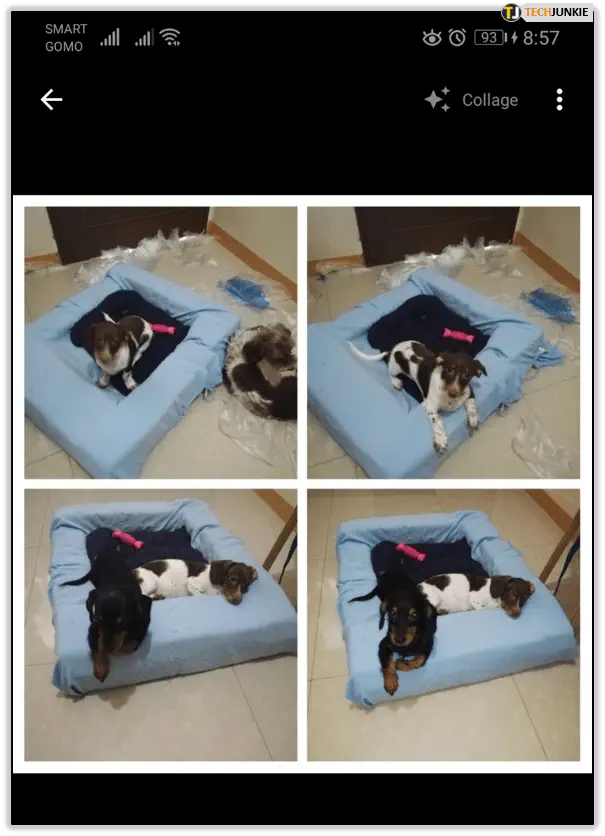
Создание фотоколлажа на Android с помощью Google Photos
Прежде чем мы начнем, вы должны знать, что создание фотоколлажей и коротких фильмов невозможно на старых телефонах, работающих под управлением Android. Поэтому следующие шаги могут подойти не всем.
Вот как можно сделать отличный фотоколлаж на Android:
- Откройте приложение Google Photos на вашем Android-устройстве.
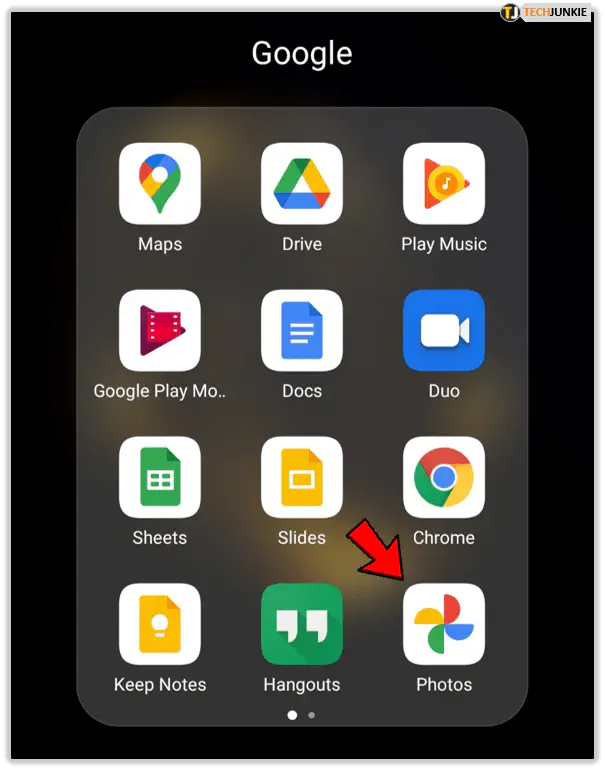
- Войдите в свой аккаунт Google.
- Нажмите на Библиотеку, расположенную внизу.
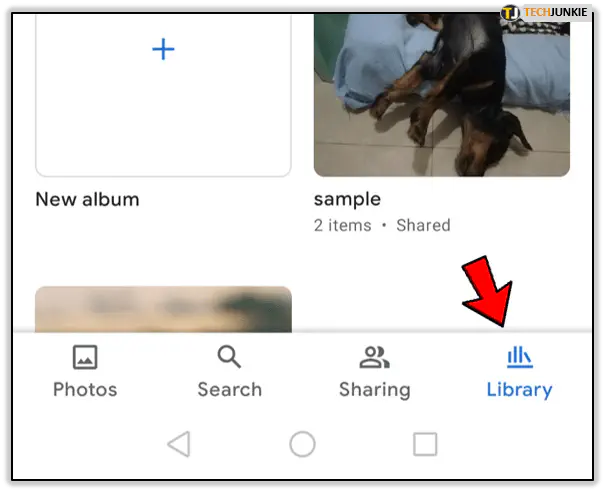
- Выберите в меню пункт Утилиты.
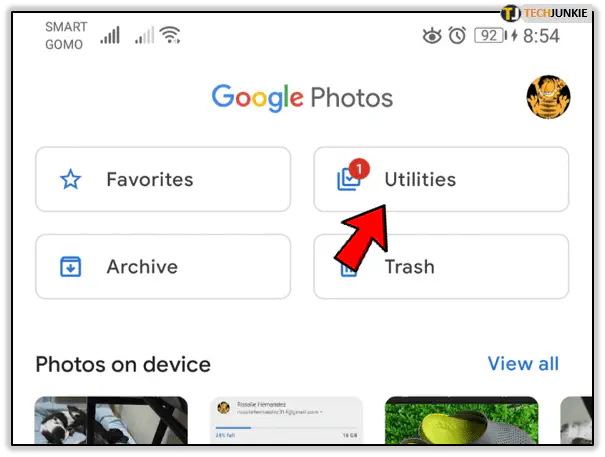
- Выберите Коллаж.
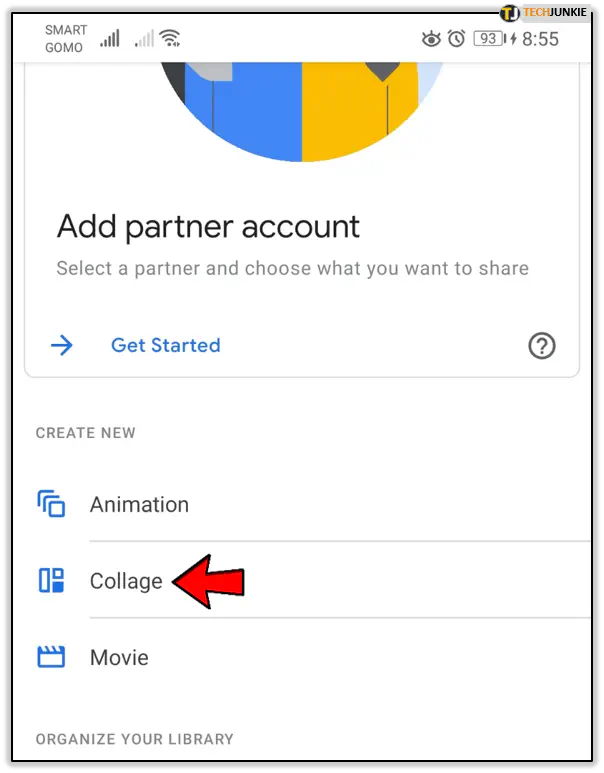
- Выберите фотографии для коллажа. Вы можете выбрать сразу несколько фотографий.
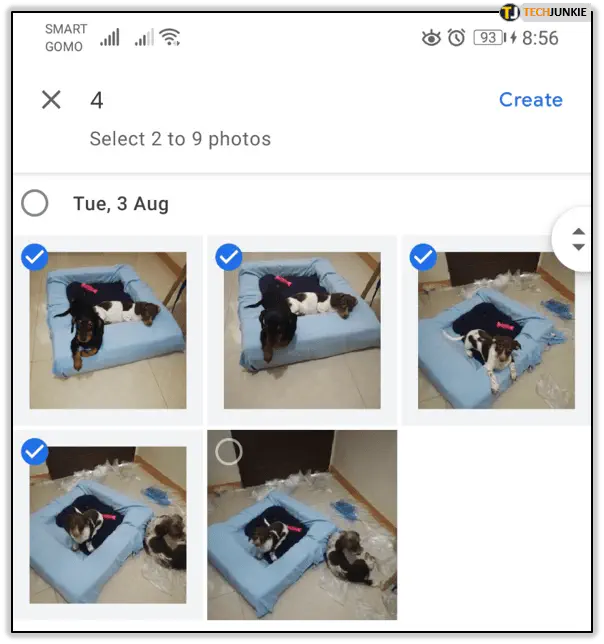
- Нажмите на кнопку Создать, которая находится в правом верхнем углу экрана.
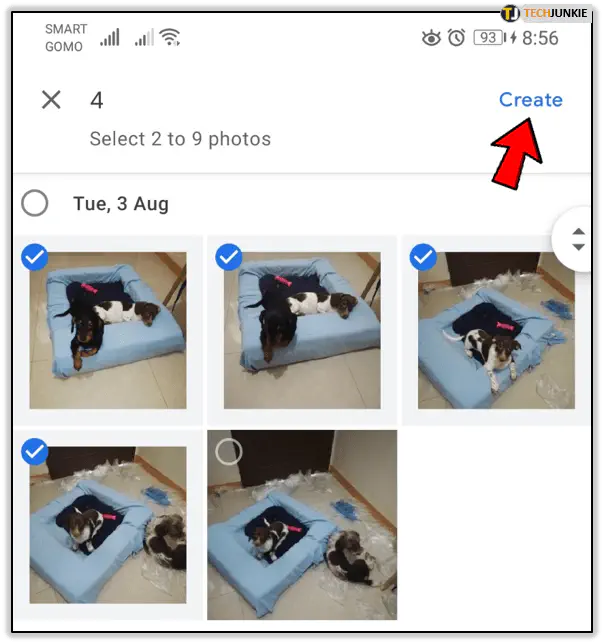
Все, что вам нужно сделать после этого — сохранить коллаж на вашем устройстве, и ваша работа закончена. Если вы хотите сделать что-то вроде слайд-шоу, вместо нажатия на Коллаж на четвертом шаге просто нажмите на Анимацию. После этого вы сможете использовать различные функции и эффекты для вашей анимации.
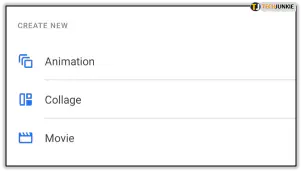
Если вы хотите сделать короткий фильм на своем Android-телефоне, нажмите на Movie (расположенный вверху) после третьего шага. Чтобы отредактировать фильм, нажмите на Edit. Отсюда вы сможете добавить Музыку, изменить порядок клипов и т.д. Какой бы вариант вы ни выбрали, когда вы окончательно закончите, нажмите на Сохранить, чтобы завершить работу.
Создание фотоколлажа на iPhone с помощью Google Photos
Шаги по созданию коллажа на устройствах iPhone практически не отличаются, поскольку вы используете одно и то же приложение, доступное для обеих операционных систем. Однако есть небольшая разница, когда речь идет о коротком фильме. Вот что вам нужно сделать:
- Запустите приложение Google Фото на iPhone или iPad.
- Войдите в свой аккаунт Google.
- Нажмите на Ассистент.
- Выберите Коллаж.
- Выберите фотографии, которые вы хотите вставить.
- Нажмите на Создать.
Чтобы создать анимацию на устройстве iPhone, просто нажмите на Анимация после выбора Ассистента.
Если вы хотите создать короткий фильм, нажмите на Фильм точно после третьего шага. Если вы хотите воспроизвести ваш фильм, все, что вам нужно сделать, это коснуться экрана. Нажмите на экран еще раз, если хотите поставить его на паузу.
Другие варианты создания коллажей
Если вас не устраивают возможности, которые предлагает Google Фото, вы можете использовать другие приложения для той же цели.
Существует множество бесплатных приложений для редактирования, и мы покажем вам некоторые из лучших вариантов, доступных прямо сейчас. Имейте в виду, что некоторые приложения в списке требуют покупки приложений для определенных функций.
Приложения для редактирования для смартфонов Android
В этом разделе представлены лучшие приложения, которые можно использовать для создания коллажей и редактирования фотографий. Они доступны в Google Play Store.
Collage Maker
Приложение Collage Maker позволяет объединить до 18 фотографий в коллаж. На выбор предлагается более 100 макетов. Кроме того, вы можете использовать наклейки, фоны и шрифты, а функция Crop позволит вам изменить размер фотографии.
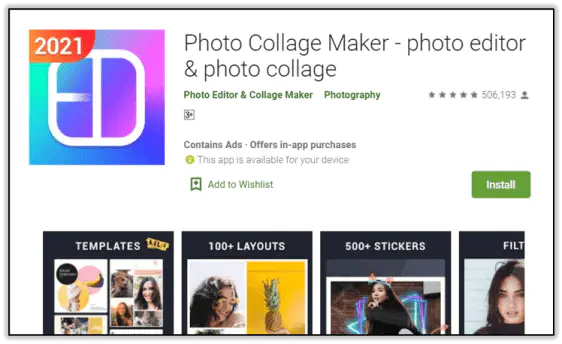
Тот же разработчик опубликовал еще одну версию этого приложения, которая также имеет отличные отзывы.
Photo Collage Maker
Приложение Photo Collage Maker предоставляет вам все необходимые функции для создания фантастических фотоколлажей. Вы сможете добавить фильтры, фоны, эффекты макияжа, собачьи уши, шрифты, альбомы и многое другое.
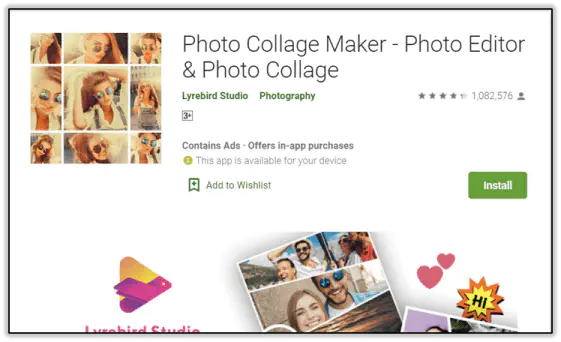
Приложения для редактирования для iPhone
Если у вас есть iPhone, у вас есть масса приложений на выбор. Зайдите в App Store и найдите следующие приложения для редактирования:
Diptic
Приложение Diptic однажды было официально названо приложением недели в App Store, и не зря. Оно предлагает более 194 макетов, множество фильтров, границ, шрифтов и других эффектов на выбор.
Вы также можете добавить музыку ко всем вашим видеоколлажам.
Некоторые функции бесплатны, за другие нужно платить.
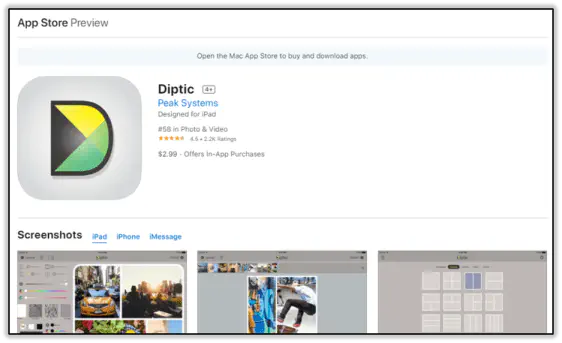 piZap Photo Editor
piZap Photo Editor
piZap Photo Editor не только предлагает сотни макетов, но и имеет функции, которые позволят вам создавать захватывающие истории с вашими фотографиями. Вы можете использовать круги, сердечки, прямоугольники и многие другие фигуры.
В нем есть инструмент Cut-Out, с помощью которого вы можете вырезать различные части ваших фотографий.
Приложение предлагает бесплатную 7-дневную пробную версию для тестирования своих возможностей. После этого вам придется заплатить за использование некоторых из них.
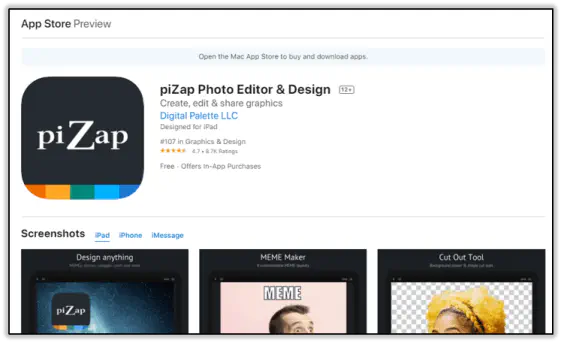
Изучите рынок приложений
Как мы уже говорили, существуют тысячи приложений, которые позволят вам делать фантастические коллажи на вашем мобильном телефоне. Не стесняйтесь исследовать рынок приложений и найти приложение, которое будет соответствовать вашим потребностям. Ваше идеальное приложение находится где-то рядом, так что начинайте искать.
Какое приложение (приложения) вы используете для создания коллажей из рулона камеры? Расскажите о своих любимых приложениях в комментариях ниже.
YouTube видео: Как сделать фотоколлаж из рулона камеры
Вопросы и ответы по теме: “Как сделать фотоколлаж из рулона камеры”
Как сделать коллаж из фотографий в галерее?
**Как создать **коллаж****1. Откройте приложение “Google Фото” на устройстве Android. 2. Выберите не более шести фотографий. 3. В нижней части экрана нажмите на значок “Добавить” Коллаж. 4. Выберите шаблон. 5. Фотографии в коллаже можно заменить или отредактировать. Чтобы заменить фотографию: 6. Чтобы сохранить коллаж, нажмите Сохранить.
Как сделать коллаж из фотографий с музыкой?
Заведите учетную запись Canva, чтобы создать оригинальный фотоколлаж с музыкой. Загрузите свои фотографии или тематические картинки из вкладки «Элементы». Адаптируйте графику, примените фильтры и отформатируйте текст. Вставьте звуковую дорожку из раздела «Музыка».
Что такое коллаж и как его сделать?
Колла́ж (от фр. collage — оклеивание, приклеивание) — техника и основанная на ней разновидность декоративного искусства, заключающаяся в вырезании фигур по контуру из какого-либо материала: разноцветной бумаги, картона, ткани, кожи и в прикреплении этих фигур к основе.
Как сделать коллаж из фотографий на компьютере?
**Как создать **коллаж****1. Откройте страницу photos.google.com на компьютере. 2. Наведите указатель мыши на фотографию и нажмите на значок галочки. Можно выбрать не более девяти фотографий. 3. В правом верхнем углу нажмите на значок “Добавить” Коллаж.
Какая программа делает коллаж фото?
Google ФотоПростейший коллаж можно составить в популярном приложении «Google Фото». Достаточно выделить несколько изображений в галерее, нажать на плюс и выбрать «Коллаж».
Как сделать коллаж наложение фото на фото?
Paint.NET1. Откройте изображение в Paint.NET. В верхнем меню выберите Файл, затем Открыть. 2. Добавьте другую картинку к вашей Чтобы добавить графику к изображению, выберите Слои, затем нажмите Импорт из файлов. 3. Отрегулируйте положение и размер изображения 4. Отредактируйте наложенное изображение 5. Сохраните файл